当前位置: 首页 > win7更改产品密钥没反应怎么办?win7更改产品密钥没反应解决方法
win7更改产品密钥没反应怎么办-win7更改产品密钥没反应解决方法?
近日有朋友反映自己的win7系统修改了产品密钥没有反应,无法激活系统。这个时候我们可以试着用命令法直接输入密钥,如果还不行可能是密钥有问题,我们可以直接在本站下载不需要激活的系统。
win7更改产品密钥没反应解决方法
方法一
1、首先点击左下角的开始按钮,如图所示。
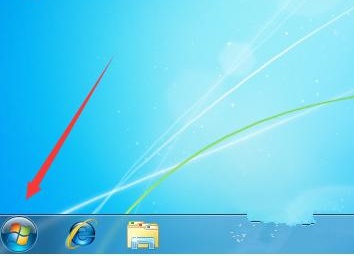
2、在附件中找到“命令提示符”,右键点击它,使用管理员启动。
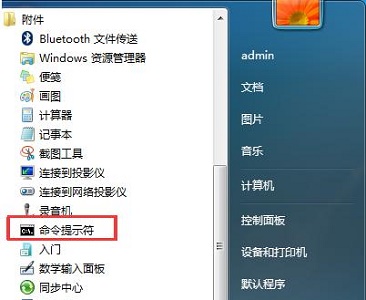
3、接着输入“slmgr /ipk”后面加新的产品密钥,输入完成后回车确定即可。
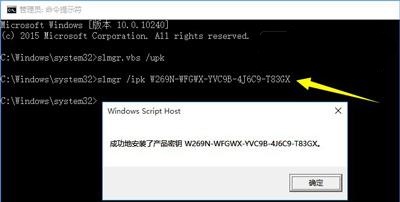
方法二
1、如果上面的方法无效,很可能就是密钥无效无法激活,我们可以重新购买密钥。
2、如果不想购买,也可以直接在本站下载无需激活的系统。
这是一款下载安装之后自动永久激活的win7旗舰版系统,而且系统安装速度和过程很快,不需要过多操作就可以完成安装,非常方便。
此外,该系统经过了很多的优化和升级,关闭了很多不需要使用的服务和功能,提示了系统运行的速度和流畅程度。

3、下载完成之后,找到下载好的系统文件,装载该文件。
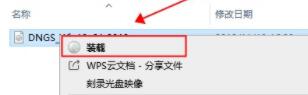
4、装载完成之后就会进入文件夹,直接运行“一键安装系统”程序,如图所示。
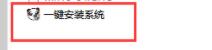
5、接着只要等待系统自动安装完成就可以使用无需激活的win7系统了。
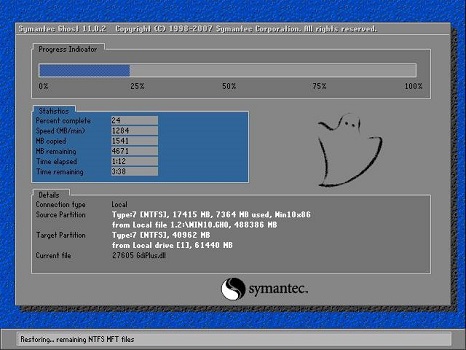
以上就是win7更改产品密钥没反应解决方法了,遇到上述问题的朋友可以尝试使用上面两种方法进行解决。

2024-02-13

2024-03-07

2024-03-07

2024-03-07

2024-03-07

2024-03-05

2024-03-07